File Excel tính lương là một bảng tính lương cần được thực hiện mỗi tháng nhằm làm căn cứ để doanh nghiệp thanh toán tiền lương thưởng, phụ cấp,… cho người lao động. Đây cũng là bảng thông tin quan trọng để doanh nghiệp có thể dựa vào đó để theo dõi số lượng lao động và thống kê chi phí lương nhân viên trong tháng. Qua đó, có thể giúp những người mới làm file Excel tính lương không bị sai sót và nhầm lẫn. Hà Gia Phát sẽ hướng dẫn cách làm bảng lương trên Excel nhanh chóng và hiệu quả nhất ở dưới đây.
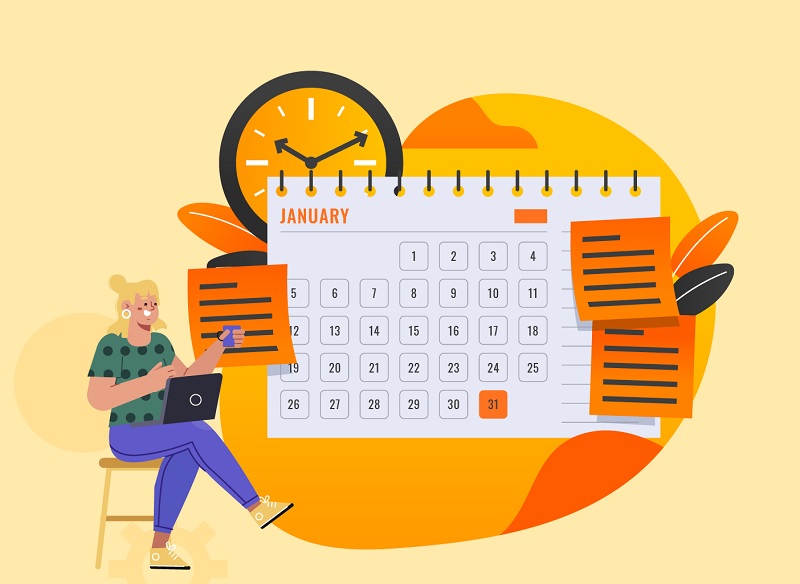
Một số quy định về cách làm file Excel tính lương
Dựa theo thông tư 133 và thông tư 200, người tính lương trong doanh nghiệp được phép tự xây dựng bảng thanh toán tiền lương phù hợp đối với công ty. Tuy nhiên file excel tính lương cần dựa theo một số căn cứ và quy ước như sau:
Căn cứ để tính lương
Bất cứ ngành nghề nào đều cần sử dụng đến Excel, chính vì vậy kỹ năng sử dụng Excel là một trong những kỹ năng tin học văn phòng quan trọng. Đặc biệt đối với bộ phận C&B (bộ phận phụ trách về tiền lương và phúc lợi của nhân viên), Excel trở thành một công cụ cơ bản không thể thiếu trong hoạt động tính toán lương thưởng mỗi tháng.
Để làm file Excel tính lương, người làm nhân sự cần dựa theo các khoản sau:
- Bảng chấm công trong tháng hoặc phiếu xác nhận hoàn thành công việc. Hiện nay những bảng thông tin này sẽ được quản lý tự động hóa bằng máy chấm công, áp chấm công,…
- Hợp đồng lao động chính thức/ thử việc/thực tập
- Thông tin mức lương tối thiểu mới nhất của vùng
- Các khoản thu nhập chịu thuế hoặc không chịu thuế thu nhập cá nhân, từ đó tính được thuế thu nhập cá nhân mà nhân viên phải nộp cho nhà nước.
- Các khoản đóng hoặc không đóng bảo hiểm xã hội.
- Tỷ lệ trích đóng các khoản bảo hiểm xã hội của doanh nghiệp và của người lao động.
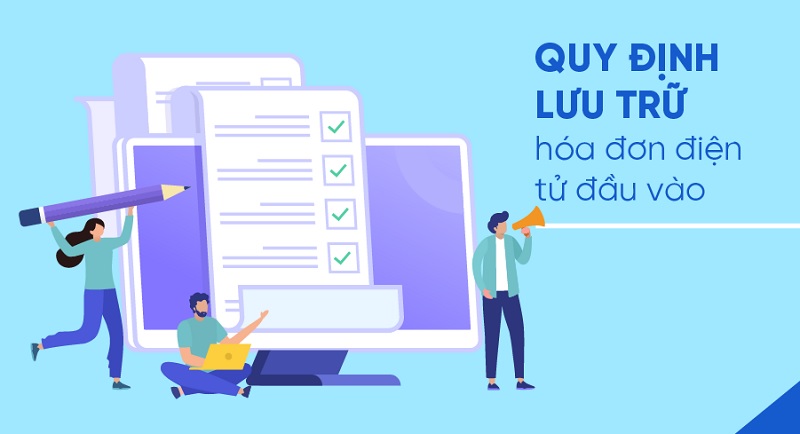
Quy ước trong cách làm bảng tính lương trên Excel
Mỗi doanh nghiệp chắc hẳn sẽ có một file Excel tính lương khác nhau. Trong đó việc đặt ra các quy ước để theo dõi bảng chấm công sẽ tạo sự thuận lợi khi bộ phận C&B tính lương. Một số quy ước thường gặp:
- X: Giờ công làm đủ 8 tiếng, nếu làm không đủ 8 tiếng
- X/2: Giờ làm công nữa ngày, không đủ 8 tiếng
- P: Ngày nghỉ phép có hưởng lương
- L: Ngày nghỉ lễ có hưởng lương
- TC: Ngày tăng ca vào cuối tuần, trong trường hợp tăng ca ít hơn 8 tiếng ghi số giờ.
- TCL: Ngày tăng ca vào ngày nghỉ lễ, trong trường hợp tăng ca ít hơn 8 tiếng ghi số giờ.
- NB: Ngày công nghỉ bù có hưởng lương.
- TB: Ngày nghỉ bù rơi vào ngày nghỉ cuối tuần, lễ, không tính lương.
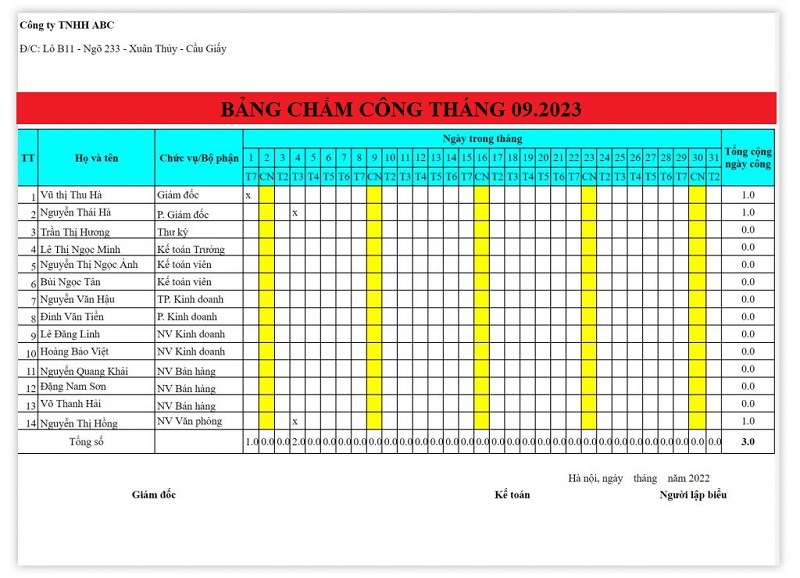
File Excel tính lương cần có những khoản mục cố định như thế nào?
Để có cách tính lương theo ngày công trên Excel chính xác, người lập bảng tính lương cần tính các khoản mục sau:
Các mục theo dõi nhân viên
Trước khi đi vào lập các cột tính lương trong file Excel tính lương, cần lập trước các mục như:
- Số thứ tự nhân viên
- Mã nhân viên theo dõi trong doanh nghiệp
- Họ và tên nhân viên
- Chức vụ hiện tại ứng với từng nhân viên
- Thuộc bộ phận nào
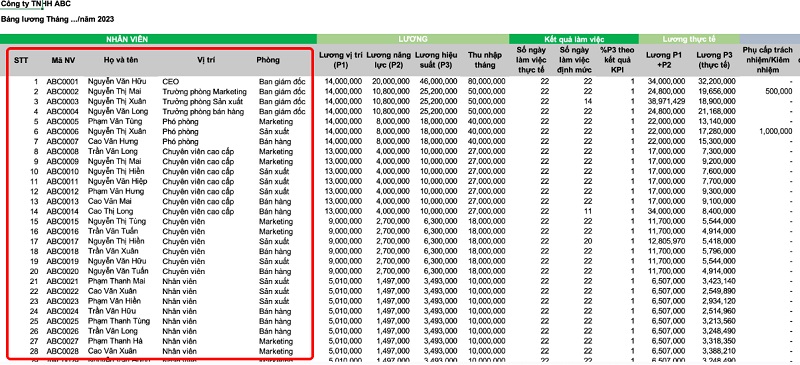
Sau đó sẽ thành lập tiếp các cột tính lương gồm các thông tin:
Lương cơ bản
Lương cơ bản là mức lương chính được thể hiện trên hợp đồng lao động. Doanh nghiệp sẽ dựa vào mức lương này để kê khai với cơ quan bảo hiểm và đóng các khoản bảo hiểm xã hội cho nhân viên. Chính vì vậy, mức lương cơ bản không được thấp hơn mức lương tối thiểu của vùng.
Kể từ tháng 1 năm 2023, mức lương tối thiểu của vùng trả cho người lao động được tiếp tục thực hiện theo nghị định 38/2022/NĐ-CP. Cụ thể:
- Vùng I: Mức lương tối thiểu tháng là 4.680.000 VNĐ/ tháng, mức lương tối thiểu giờ là 22.500 VNĐ/ giờ.
- Vùng II: Mức lương tối thiểu tháng là 4.160.000 VNĐ/ tháng, mức lương tối thiểu giờ là 20.000 VNĐ/ giờ.
- Vùng III: Mức lương tối thiểu tháng là 3.640.000 VNĐ/ tháng, mức lương tối thiểu giờ là 17.500 VNĐ/ giờ.
- Vùng IV: Mức lương tối thiểu tháng là 3.250.000 VNĐ/ tháng, mức lương tối thiểu giờ là 15.600 VNĐ/ giờ.
Ví dụ: Công ty A ở vùng I:
- Mức lương tối thiểu năm 2023 là 4.680.000 VNĐ. Tùy vào vị trí, mức lương thấp nhất tại công ty A hiện tại là 6.000.000 VNĐ/ tháng, đáp ứng yêu cầu về mức lương tối thiểu.

=> Xem thêm: Cách tính lương cho người lao động
Các khoản phụ cấp
Các khoản phụ cấp hiện nay được đưa vào danh sách không đóng bảo hiểm xã hội bao gồm:
- Các khoản tiền thưởng nhân viên theo quy định tại Điều 104 của Bộ luật lao động, tiền thưởng sáng kiến,…
- Phụ cấp tiền ăn giữa các ca làm việc như phụ cấp ăn trưa, ăn tăng ca,…
- Các khoản phụ cấp hỗ trợ xăng xe đi lại, tiền nhà ở, tiền điện thoại,…
- Những khoản phụ cấp khác trong các dịp: người lao động kết hôn hoặc có người thân kết hôn, sinh nhật, người gặp hoàn cảnh khó khăn do tai nạn lao động, có người thân mất,… Các khoản trợ cấp khác được ghi thêm trong mục riêng trên hợp đồng lao động. Theo quy định tại Khoản 5 Điều 3 của thông tư 10/2020/TT-BLĐTBXH.

Ngoài ra, trong các khoản phụ cấp trên, các khoản không phải đóng thuế thu nhập cá nhân gồm:
- Chi phí điện thoại
- Chi phí di chuyển gặp khách hàng
- Chi phí ăn cơm trưa/ tăng ca tại công ty
- Tiền tăng ca/ làm thêm giờ vào các ngày nghỉ lễ, tết, nghỉ phép
- Tiền đám cưới, đám tang
- Tiền trang phục,…
Và những khoản phụ cấp bắt buộc phải đóng thuế thu nhập cá nhân:
- Tiền thưởng tháng, quý, cuối năm,…
- Phụ cấp tiền xăng xe
- Trong đó, chi phí thuê nhà ở mà doanh nghiệp chi trả cho nhân viên được tính vào thu nhập chịu thuế không vượt quá 15% tổng thu nhập phải chịu thuế (chưa bao gồm tiền thuê nhà).
Các khoản phụ cấp trách nhiệm khác: Đây là khoản trích ra để đóng bảo hiểm xã hội và bảo hiểm thất nghiệp.
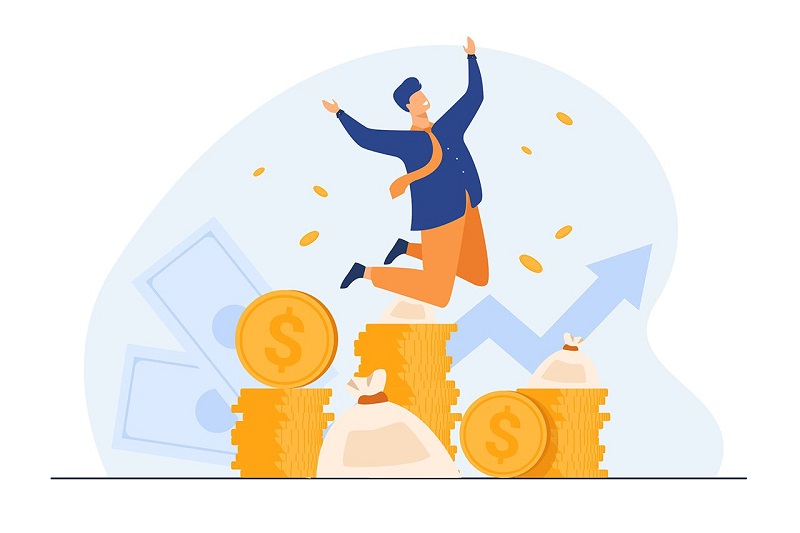
Tiền thưởng
Tùy mỗi doanh nghiệp mà sẽ có chế độ tính lương thưởng khác nhau. Thưởng trong tháng có thể tính thưởng kinh doanh, lễ tết, hoa hồng bán hàng,…
Tổng thu nhập
Tổng thu nhập trong file Excel tính lương = Lương chính + Phụ cấp
Số ngày công thực tế
Để tính ngày công, dựa vào bảng chấm công của các nhân viên trong tháng để tính ngày công chuẩn. Bên cạnh cột ngày công thực tế có thể tại thêm một cột ngày công chuẩn trong tháng để dễ so sánh.
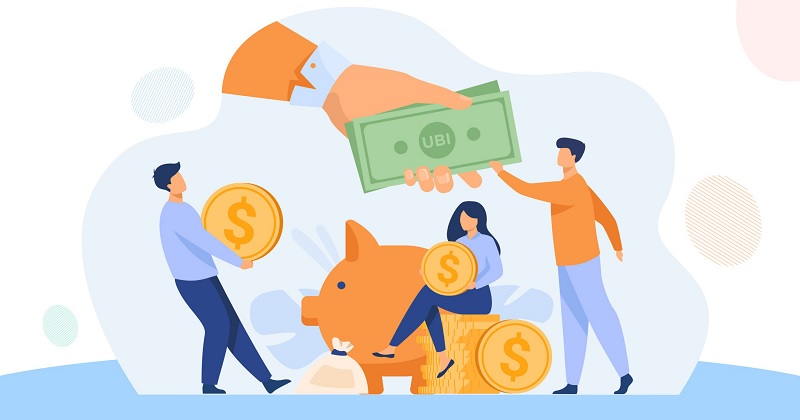
Cách tính tổng lương thực tế
Cách 1: Tổng lương thực tế = Tổng thu nhập * (Số ngày công đi làm thực tế / 26)
Hoặc tính theo công thức:
Cách 2: Tổng lương thực tế = (Tổng lương / ngày công chính của tháng) * Số ngày làm việc thực tế
Ví dụ:
Trong tháng 9/2023 có 30 ngày, theo chính sách của công ty được nghỉ 4 ngày chủ nhật. Vì vậy số ngày công thực tế là 26 ngày. Lương cố định mỗi tháng công ty trả là 6.000.000 VNĐ/ tháng.
Nếu tính tổng lương thực tế theo cách 1:
- Khi nhân viên làm đủ 26 ngày: Tổng lương thực tế = 6.000.000 * (26/26) = 6.000.000 VND
- Khi nhân viên chỉ làm được 24 ngày công: Tổng lương thực tế = 6.000.000 * (24/26) = 5.538.000 VND
Nếu tính tổng lương thực tế theo cách 2:
- Khi nhân viên làm đủ 26 ngày: Tổng lương thực tế = (6.000.000/26) * 26 = 6.000.000 VND
- Khi nhân viên chỉ làm được 24 ngày công: Tổng lương thực tế = (6.000.000/26) * 24 = 5.538.000 VND

Ngoài ra, theo khoản 4 Điều 14 của thông tư 47/2015/TT-BLĐTBXH quy định “ Tiền lương ngày được trả cho một ngày làm việc xác định trên cơ sở tiền lương tháng chia cho số ngày làm việc bình thường trong tháng theo quy định của pháp luật mà doanh nghiệp lựa chọn, nhưng tối đa không quá 26 ngày”.
Lương đóng bảo hiểm xã hội
Để tạo công thức tính bảo hiểm xã hội trong file Excel tính lương, cách tính như sau:
Lương đóng bảo hiểm xã hội = Mức lương cơ bản + Các khoản phụ cấp theo quy định phải đóng bảo hiểm xã hội.
Dựa theo quy định 595/QĐ-BHXH, đưa ra quy định về các khoản phụ cấp phải được đóng bảo hiểm xã hội gồm có:
- Phụ cấp về chức vụ hoặc chức danh
- Phụ cấp về trách nhiệm
- Phụ cấp liên quan đến công việc nặng nhọc, nguy hiểm hoặc độc hại
- Phụ cấp về khu vực
- Phụ cấp trong trường hợp phải lưu động
- Phụ cấp thu hút cùng những phụ cấp có tính chất tương tự như vậy.
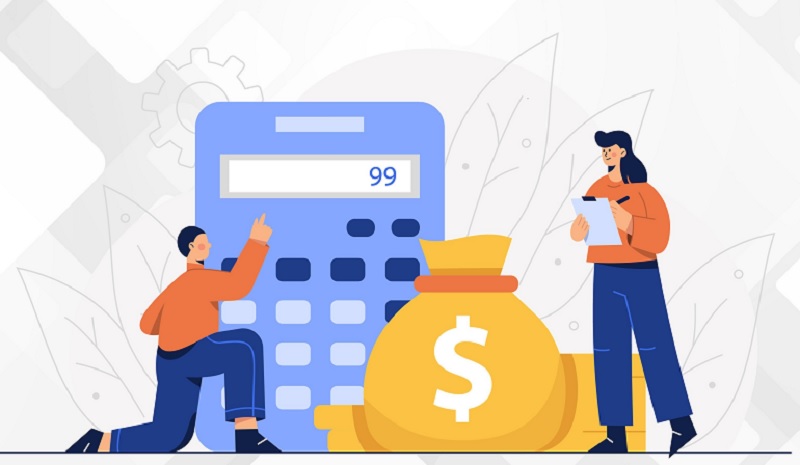
=> Xem thêm: Mức lương đóng bảo hiểm xã hội
Tỷ lệ các khoản bảo hiểm trong năm 2023
Theo quy định mới nhất năm 2023, tỷ lệ đóng các khoản bảo hiểm xã hội chia ra như sau:
- Đối với bảo hiểm xã hội: Người lao động trích đóng 8%, doanh nghiệp trích đóng 17.5% => Tổng tỷ lệ đóng bảo hiểm xã hội là 25.5%
- Đối với bảo hiểm y tế: Người lao động trích đóng 1.5%, doanh nghiệp trích đóng 3% => Tổng tỷ lệ đóng bảo hiểm y tế là 4.5%
- Đối với bảo hiểm thất nghiệp: Người lao động trích đóng 1%, doanh nghiệp trích đóng 1% => Tổng tỷ lệ đóng bảo hiểm thất nghiệp là 2%
Có thể thấy tỷ lệ tổng các khoản bảo hiểm doanh nghiệp cần đóng cho người lao động là 21.5%. Còn người lao động phải trích đóng từ lương là 10.5%.

Thuế thu nhập cá nhân
Một trong những yếu tố cần thêm vào file Excel tính lương là cột tính thuế thu nhập cá nhân. Ở cột tính thuế thu nhập cá nhân, bộ phận nhân sự cần tính thuế thu nhập cá nhân của từng nhân viên trong công ty trong một file Excel riêng. Sau đó nhập tiền thuế thu nhập cá nhân mà nhân viên phải nộp cho nhà nước vào cột này. Để nhập giá trị thuế thu nhập cá nhân được nhanh hơn, có thể sử dụng hàm trong Excel để link sang.
Đối với những lao động đã được ký hợp đồng lao động trên 3 tháng, thuế thu nhập cá nhân được tính theo lũy tiến từng phần. Đối với những lao động chỉ ký hợp đồng thực tập, thử việc, thời vụ dưới 3 tháng. Thuế thu nhập cá nhân được khấu trừ 10% trên thu nhập trước khi doanh nghiệp trả lương cho nhân viên.

Tiền tạm ứng
Cột tạm ứng trong file Excel tính lương thể hiện thông tin về số tiền đã được tạm ứng của nhân viên trong tháng.
Tiền phạt
Bao gồm các khoản phạt dành cho nhân viên như phạt đi trễ, mặc sai quy định công ty, làm hư hại tài sản công ty,…
Tổng lương thực nhận
Tổng lương thực nhận = Tổng lương thực tế + Các khoản thưởng (nếu có) – Các khoản bảo hiểm xã hội trích đóng từ lương cơ bản của nhân viên – Thuế thu nhập cá nhân cần nộp (nếu có) – Tiền tạm ứng (nếu có) – Tiền phạt (nếu có).
Ngoài ra, trong trường hợp doanh nghiệp có quy định tính lương tăng ca/ làm thêm giờ/ ngày lễ,… cho người lao động, theo quy định của Bộ Lao động, nhân viên được trả mức lương theo đơn giá tiền lương/ tiền lương theo công việc như sau:
- Làm thêm vào ngày thường, được trả ít nhất bằng 150%.
- Làm thêm giờ vào ngày nghỉ cuối tuần, được trả ít nhất bằng 200%.
- Làm thêm giờ vào ngày lễ, ngày nghỉ nhân viên được phép hưởng lương, được trả ít nhất bằng 300%.

Những loại hàm Excel được sử dụng trong kế toán tính lương
Cách làm bảng Excel tính lương phải thể hiện đủ các thông tin để tính lương như trên. Ngoài ra, file Excel tính lương cần kết hợp những loại hàm Excel được sử dụng trong kế toán tính lương. Điều này nhằm giúp bộ phận C&B xử lý công lương, tìm kiếm, tra cứu thông tin một cách dễ dàng.
Những loại hàm Excel được sử dụng trong kế toán tính lương gồm:
Hàm IF
Trên file Excel tính lương nhập cú pháp: =IF(điều kiện, giá trị A, giá trị B).
Hàm IF có nghĩa: Nếu cú pháp thỏa mãn điều kiện đạt được, công thức sẽ cho giá trị A. Nếu cú pháp không thỏa mãn điều kiện, công thức sẽ cho giá trị B.
Hàm IF(OR)
Trên file Excel tính lương nhập cú pháp: = IF(điều kiện (hoặc điều kiện 1, hoặc là điều kiện 2, hoặc là điều kiện 3,…), giá trị A, giá trị B)
Hàm IF(OR) có nghĩa: Nếu cú pháp thỏa mãn các điều 1, hoặc 2, hoặc 3,…, công thức sẽ cho giá trị A. Nếu cú pháp không thỏa mãn điều kiện, công thức sẽ cho giá trị B.
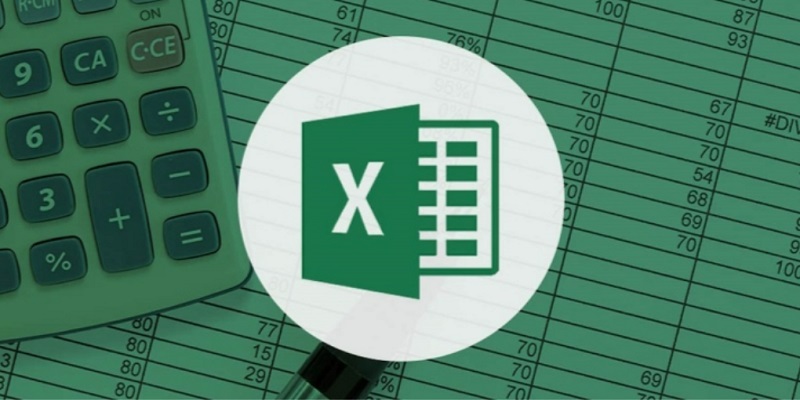
Hàm IF(AND)
Trên file Excel tính lương nhập cú pháp: = IF(điều kiện ( điều kiện 1, điều kiện 2, điều kiện 3,…), giá trị A, giá trị B)
Hàm IF(AND) có nghĩa: Nếu cú pháp thỏa mãn đồng thời các điều kiện 1, 2, 3,…, công thức sẽ cho giá trị A. Nếu cú pháp không thỏa mãn điều kiện, công thức sẽ cho giá trị B.
Hàm IFERROR
Trên file Excel tính lương nhập cú pháp: =IFERROR(giá trị).
Hàm IFERROR có nghĩa: Nếu sử dụng cú pháp này, sẽ giúp xử lý các số liệu sai trong bảng tính lương trên Excel về giá trị 0.
Hàm IF lồng nhau
Trên file Excel tính lương nhập cú pháp: =IF(điều kiện 1, giá trị A, IF( điều kiện 2, giá trị B, IF(điều kiện 3, giá trị C.. giá trị H)))
Hàm IF lồng nhau có nghĩa: Nếu cú pháp thỏa mãn điều kiện 1, công thức sẽ cho giá trị A. Nếu cú pháp thỏa mãn điều kiện 2, công thức sẽ cho giá trị B…Nếu cú pháp không thỏa mãn bất cứ điều kiện nào, sẽ cho giá trị H. Thông thường trong hướng dẫn làm bảng tính lương trên Excel ở bảng tính thuế thu nhập cá nhân, bộ phận C&B sẽ sử dụng loại hàm sử dụng nhiều điều kiện này thường xuyên.
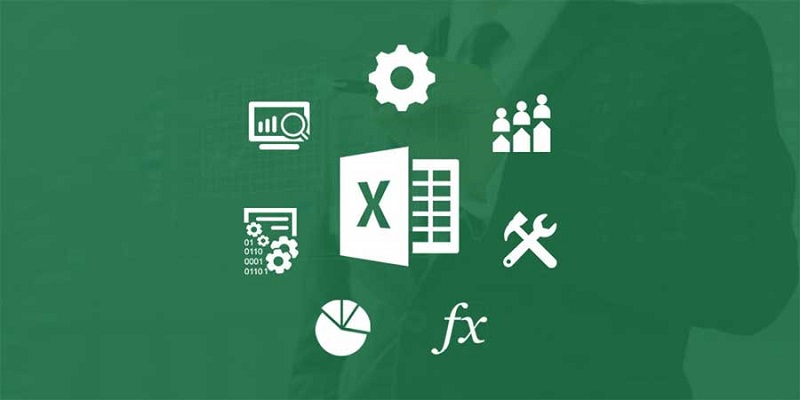
Hàm COUNT
Trên file Excel tính lương nhập cú pháp: =COUNT(giá trị 1,[ giá trị 2],…)
Hàm COUNT có nghĩa: Nếu sử dụng cú pháp này sẽ giúp đếm số ô có chứa số. Trong đó:
- Giá trị 1 bắt buộc phải nhập. Chọn mục đầu tiên, tham chiếu ô hoặc chọn phạm vi cần đếm số.
- Giá trị 2,… là các giá trị tùy chọn. Được chọn tối đa 255 mục, tham chiếu ô hoặc chọn phạm vi bổ sung cần đếm số.
Hàm COUNTIF
Trên file Excel tính lương nhập cú pháp: =COUNTIF(phạm vi, tiêu chí)
Hàm COUNTIF có nghĩa: Nếu sử dụng cú pháp này sẽ giúp đếm các ô dựa trên nhiều tiêu chí hoặc những điều kiện khác nhau). Trong đó:
- Phạm vi bắt buộc phải nhập: Chọn một hoặc nhiều ô để đếm. Có thể bao gồm các số, tên, các mảng hoặc tham chiếu có chứa số. Giá trị trống hoặc các giá trị văn bản sẽ được công thức bỏ qua.
- Tiêu chí bắt buộc phải nhập: Ví dụ như số, biểu thức, tham chiếu ô hoặc chuỗi văn bản xác định ô dùng để đếm.

Hàm COUNTIFS
Trên file Excel tính lương nhập cú pháp: =COUNTIFS( phạm vi của tiêu chí 1, tiêu chí 1, [phạm vi của tiêu chí 2, tiêu chí 2],…)
Hàm COUNTIFS có nghĩa: Nếu sử dụng hàm này sẽ giúp đếm các ô dựa trên nhiều tiêu chí và nhiều lựa chọn khác nhau. Trong đó:
- Phạm vi của tiêu chí 1 là bắt buộc nhập. Chọn phạm vi thứ nhất mà trong đó cần phải đánh giá các tiêu chí cần liên kết)
- Tiêu chí 1 là bắt buộc nhập. Ví dụ như số, biểu thức, tham chiếu ô hoặc chuỗi văn bản xác định ô dùng để đếm.
- Phạm vi của tiêu chí 2, tiêu chí 2,… là tùy chọn. Có thể thêm vào những phạm vi được bổ sung đi kèm những tiêu chí liên kết tương ứng. Hàm Excel cho phép nhập tối đa 127 cặp phạm vi đi kèm tiêu chí.

Hàm COUNTA
Trên file Excel tính lương nhập cú pháp: =COUNTA(giá trị 1, [giá trị 2],…)
Hàm COUNTA có nghĩa: Nếu sử dụng cú pháp này sẽ giúp đếm số ô không trống được kéo trong một phạm vi. Trong đó:
- Giá trị 1 là bắt buộc nhập. Đối số đầu tiên là đại diện cho giá trị cần đếm trong bảng Excel.
- Giá trị 2,… là giá trị tùy chọn. Các đối số được bổ sung là đại diện cho giá trị cần đếm trong bảng Excel, sử dụng tối đa 255 đối số.
Hàm SUM
Trên file Excel tính lương nhập cú pháp: =SUM(số 1, số 2,..) hoặc =SUM(A1:An)
Hàm SUM có nghĩa: Nếu sử dụng cú pháp này giúp tính tổng các số đã chọn.
Hàm SUMIF
Trên file Excel tính lương nhập cú pháp: =SUMIF(range, criteria, [sum_range]).
Hàm SUMIF có nghĩa: Nếu sử dụng cú pháp này giúp tính tổng các số đã chọn một cách có điều kiện. Trong đó:
- Range là bắt buộc nhập. Lựa chọn phạm vi cần đánh giá theo tiêu chí. Các ô được chọn trong mỗi phạm vi cần là số hoặc tên, mảng hoặc tham chiếu chứa số. Các giá trị trống và văn bản sẽ không hợp lệ.
- Criteria là bắt buộc nhập. Tiêu chí cần lựa chọn theo dạng số, tham chiếu ô, biểu thức, văn bản hoặc nhập hàm xác định sẽ cộng những ô giá trị nào.
- sum_range là giá trị tùy chọn. Chọn các ô thực tế sẽ được cộng không nằm trong các ô đã xác định trong đối số range. Trong trường hợp nếu sum_range bị bỏ qua, hàm trên Excel sẽ cộng các ô được xác định trong range.

Hàm SUMIFS
Trên file Excel tính lương nhập cú pháp: =SUMIFS(sum_range, criteria_range 1, criteria 1, criteria_range 2, criteria 2,…)
Hàm SUMIFS có nghĩa: Sử dụng cú pháp này sẽ giúp tính tổng khi có nhiều điều kiện. Trong đó:
- Sum_range là các ô được lựa chọn cần tính tổng. Bao gồm: các số, tên vùng, mảng hay các tham chiếu đến các giá trị được tính. Công thức sẽ không tính các ô trống hoặc các ô chứa chuỗi văn bản.
- Criteria_range 1, criteria_range 2,… cho phép khai báo từ 1 đến 127 vùng, sử dụng để liên kết đến các điều kiện của vùng.
- Criteria 1, criteria 2,… cho phép có từ 1 đến 127 điều kiện được lập dưới dạng số, biểu thức, chuỗi hoặc tham chiếu.
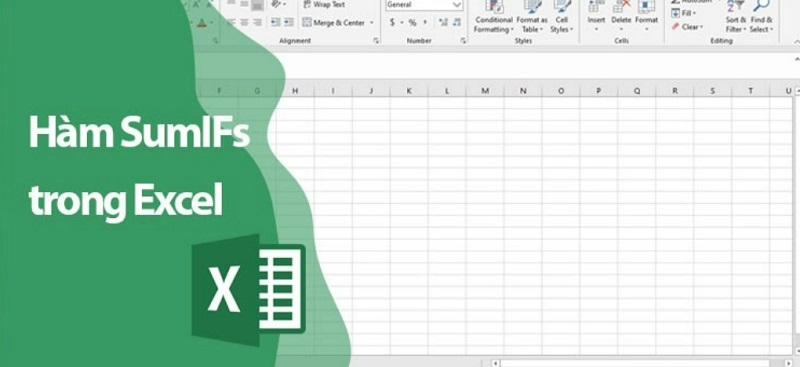
Hàm xử lý thời gian
Trên file Excel tính lương nhập cú pháp sau để xử lý dạng thời gian cần thiết lập như sau:
- Hàm ngày: =DATE( year, month, day): Mang ý nghĩa tạo ra một giá trị về ngày tháng được xác định bởi năm, tháng, ngày.
- Hàm theo dõi năm: = YEAR( serial_number): Mang ý nghĩa theo dõi số năm theo một giá trị ngày tháng.
- Hàm theo dõi tháng: =MONTH( serial_number): Mang ý nghĩa theo dõi số tháng theo một giá trị ngày tháng.
- Hàm theo dõi ngày: =DAY( serial_number): Mang ý nghĩa theo dõi số ngày theo một giá trị ngày tháng.
- Hàm theo dõi giờ: =HOUR( serial_number): Mang ý nghĩa theo dõi số giờ theo một giá trị thời gian.
- Hàm theo dõi phút: =MIN( serial_number): Mang ý nghĩa theo dõi số phút theo một giá trị thời gian.
Hàm VLOOKUP
Trên file Excel tính lương nhập cú pháp: =VLOOKUP( lookup_value, table_array, col_index_num, [range_lookup]).
Hàm VLOOKUP có nghĩa: Sử dụng cú pháp này sẽ giúp người dùng truy vấn và tìm kiếm thông tin nhanh chóng. Trong đó, ví dụ muốn tìm kiếm tên nhân viên theo mã nhân viên, thì giá trị tìm kiếm của lookup_value phải nằm bên trái của vùng bảng tìm kiếm danh sách nhân viên table_array.

Mẫu file Excel tính lương 2023
Xem và download mẫu file Excel tính lương đơn giản tại đây:
- Mẫu file Excel tính công và tính lương 2023.xls
- Mẫu file Excel tính lương 2023.xlsx
- Mẫu file excel tính lương
Bài viết trên đây đã giới thiệu về các điều cần thiết khi tại một file Excel tính lương và hướng dẫn làm bảng tính lương Excel nhanh chóng hiệu quả. Mong rằng bộ phận nhân sự có thể hiểu cách làm bảng tính lương trên Excel phù hợp với doanh nghiệp. Cũng như lựa chọn các công thức phù hợp sử dụng trong file Excel tính lương.
=> Xem thêm:






